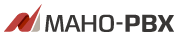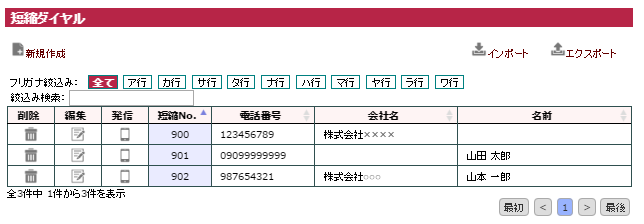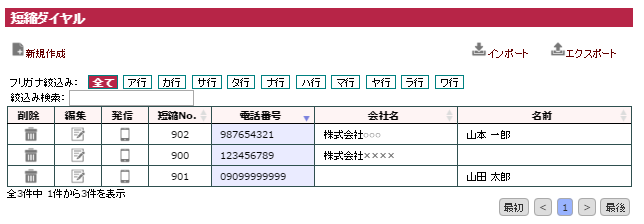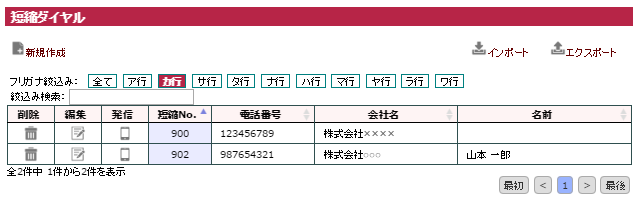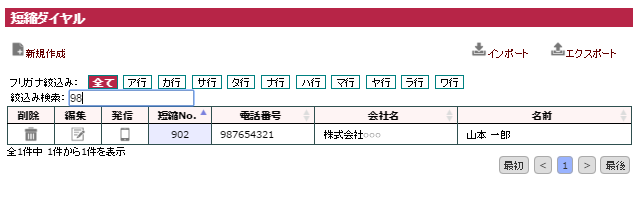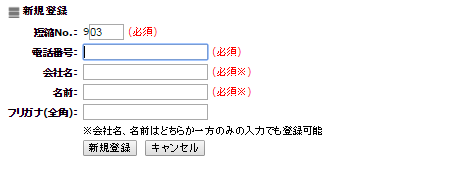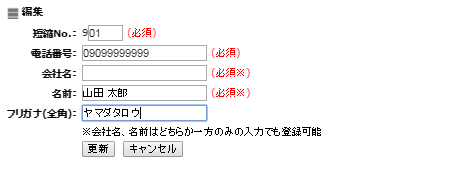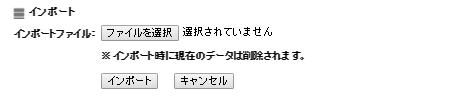各内線電話共通の短縮ダイヤルを設定し、利用することができます。
登録できる短縮ダイヤルの件数は「短縮ダイヤルエントリ数(
ライセンス更新)」のライセンス数によって変更することが可能です。
登録できる短縮No.の範囲は「PBX/短縮番号(
ダイヤルプラン)」の設定で変更することが可能です。
例えば、ダイヤルプランの設定で1桁目を「9」、継続桁を2桁とした場合(デフォルトの設定)は、『900 』~『999』番を登録することができます。ダイヤルプランの設定により登録可能な件数がライセンス数より少なくなることがあります。
短縮ダイヤルの表示
現在登録されている短縮ダイヤルの一覧を短縮No.順に表示します。
短縮ダイヤルについては、管理者または、「短縮ダイヤルの編集権限(
ユーザ設定-
オプション設定)」が与えられているユーザのみ、編集(削除/新規作成/編集/インポート)を行うことができます。
絞込み検索、ソート、ページ情報が保持され、他のメニュー画面表示後も最後に表示したページに戻ることが出来ます。
※フリガナ絞込みの検索条件は保持されません
| 項目 | 内容 |
|---|
| 削除 |
 削除アイコンをクリックすることで、短縮ダイヤルの削除を行います。 削除アイコンをクリックすることで、短縮ダイヤルの削除を行います。 |
| 編集 |
 編集アイコンをクリックすることで、短縮ダイヤルの編集を行います。 編集アイコンをクリックすることで、短縮ダイヤルの編集を行います。 |
| 発信 |
 発信アイコンをクリックすると発信(Click to Call)を行います。 発信アイコンをクリックすると発信(Click to Call)を行います。
※ユーザログイン時のみ表示されます |
| 短縮No. |
登録されている短縮番号を表示します。 |
| 電話番号 |
短縮番号に割り当てられている発信者番号を表示します。 |
| 会社名 |
発信者の会社名を表示します。 |
| 名前 |
発信者の名前を表示します。 |
短縮ダイヤルのソート
短縮ダイヤルの「短縮No.」「電話番号」「会社名」「名前」の各列の先頭を選択することで、選択された項目での並び替えを行います。
列の先頭を選択する毎に昇順・降順を切替え、並び替えを行います。
短縮ダイヤルのフリガナ絞込み表示
短縮ダイヤルの中で、登録されているフリガナが指定したフリガナ行から始まるデータで表示データを絞込みます。
「全て」を指定した場合は、絞込みなしで表示します。
短縮ダイヤルの絞込み検索
「電話番号」「会社名」「名前」「フリガナ」のうち、絞込み検索入力エリアに入力されたワードが含まれるデータを抽出して表示します。
入力エリアに文字を入力する毎に絞込みを行い、抽出されたデータの表示を行います。
短縮ダイヤルの新規作成
短縮ダイヤルを新規に登録します。
短縮ダイヤルの表示画面左上の

新規作成をクリックして、短縮ダイヤルの新規作成を行って下さい。
なお、短縮ダイヤルは、管理者または、「短縮ダイヤルの編集権限(
ユーザ設定-
オプション設定)」が与えられているユーザのみ新規作成が可能です。
| 項目 | 内容 |
|---|
| 短縮No. |
短縮番号を設定してください。
※番号の範囲は「PBX/短縮番号(ダイヤルプラン)」により変更可能です。
(デフォルト設定時、[900~999]) |
| 電話番号 |
短縮番号に割り当てる発信者番号を設定して下さい。
共有アドレス帳、個人アドレス帳、着信振り分け設定で登録済の電話番号を設定することも可能です。
但し、短縮ダイヤルで登録済の電話番号については、重複して登録できません。 |
| 会社名 |
発信者の会社名を設定して下さい。 |
| 名前 |
発信者の名前を設定して下さい。 |
| フリガナ(全角) |
発信者のフリガナを設定して下さい。 |
短縮ダイヤルの編集

編集アイコンをクリックすることで現在登録されている短縮ダイヤルの設定を変更します。
なお、短縮ダイヤルは、管理者または、「短縮ダイヤルの編集権限(
ユーザ設定-
オプション設定)」が与えられているユーザのみ編集が可能です。
| 項目 | 内容 |
|---|
| 短縮No. |
設定の対象となる短縮番号を表示します。
※番号の範囲は「PBX/短縮番号(ダイヤルプラン)」により変更可能です。
(デフォルト設定時、[900~999]) |
| 電話番号 |
短縮番号に割り当てる発信者番号を設定して下さい。
共有アドレス帳、個人アドレス帳、着信振り分け設定で登録済の電話番号を設定することも可能です。
但し、短縮ダイヤルで登録済の電話番号については、重複して登録できません。 |
| 会社名 |
発信者の会社名を設定して下さい。 |
| 名前 |
発信者の名前を設定して下さい。 |
| フリガナ(全角) |
発信者のフリガナを設定して下さい。 |
目次へ戻る
短縮ダイヤルの削除

削除アイコンをクリックすることで現在登録されている短縮ダイヤルの設定を削除します。
なお、短縮ダイヤルは、管理者または、「短縮ダイヤルの編集権限(
ユーザ設定-
オプション設定)」が与えられているユーザのみ削除が可能です。
目次へ戻る
短縮ダイヤルからの発信

発信アイコンをクリックすることでログインしているユーザから発信(Click to Call 機能)することが可能です。

発信アイコンをクリックすると、ログインしているユーザの内線番号にコールバックされユーザが電話に出ると相手に発信します。
なお、管理者でログインしている場合は発信できません。
目次へ戻る
短縮ダイヤルのインポート
短縮ダイヤルファイル(
フォーマット)から短縮ダイヤルの登録を行います。
短縮ダイヤルの表示画面右上の

インポートをクリックして、短縮ダイヤルのインポートを行って下さい。
なお、短縮ダイヤルは、管理者または、「短縮ダイヤルの編集権限(
ユーザ設定-
オプション設定)」が与えられているユーザのみインポートが可能です
| 項目 | 内容 |
|---|
| インポートファイル |
ボタンをクリックして、インポートする短縮ダイヤルファイルを選択して下さい。 |
| インポート前に全データ削除 |
既存の短縮ダイヤルの登録を全て削除してからインポートを行いたい場合は、チェックして下さい。 |
短縮ダイヤルのエクスポート
現在登録されている短縮ダイヤルを短縮ダイヤルファイル(
フォーマット)に出力します。
短縮ダイヤルの表示画面右上の

エクスポートをクリックして、短縮ダイヤルのエクスポートを行って下さい。
短縮ダイヤルファイルフォーマット
ファイル仕様 : CSV形式ファイル(カンマ(,)区切りファイル)
文字コード : Shift-JIS
| 列番 | 項目 | 内容 |
|---|
| 1 | 短縮No. | 短縮No.
(数字の為、先頭にシングルコーテーション「’」(半角)を付加しておくことで、
MicrosoftExcel などで数字と認識されないようにしてエクスポートされ、インポートの際も有効です)
|
| 2 | 電話番号 | 短縮No.に対応する電話番号
(数字の為、先頭にシングルコーテーション「’」(半角)を付加しておくことで、
MicrosoftExcel などで数字と認識されないようにしてエクスポートされ、インポートの際も有効です)
|
| 3 | 会社名 | 短縮No.に対応する会社名
(空白等を含む可能性があるため、ダブルコーテーション「”」(半角)で囲まれてエクスポートされ、
インポートの際も有効です) |
| 4 | 名前 | 短縮No.に対応する名前
(空白等を含む可能性があるため、ダブルコーテーション「”」(半角)で囲まれてエクスポートされ、
インポートの際も有効です) |
| 5 | フリガナ | 短縮No.に対応するフリガナ
(全角カタカナで記載される必要があり、空白等の記号を含めることができません) |